iOS 15 での Visual Find の使用方法
検索アルゴリズム
写真の視覚的な検索により、ランドマークだけでなく、写真内のさまざまな種類の植物、動物、日常の物体に関する情報が自動的に提供されます。これは、家族や友人が有名なランドマークを訪れたことを思い出したり、一緒に写真に登場した動植物の種類について詳しく知るのに役立ちます。
この機能は、オンデバイスの機械学習を使用して写真をスキャンし、関心のあるオブジェクトを検索して識別します。残念ながら、写真のビジュアルルックアップ機能は米国でのみ機能します。
Visual Find の使用方法
- iPhone または iPad で 写真 を開きます。
- 写真を選択し、全画面で開きます。
- 写真が Visual Look Up と互換性がある場合は、円の中に i のような光る情報アイコンが表示されます。アイコンをクリックします。
- 画像内の項目のカテゴリに関連する特別な検索オプションが必要です。それをクリックして Visual Look Up にアクセスします。
最良の結果を得るには、デバイスの機械学習アルゴリズムが目的のオブジェクトを検出しやすくするため、目的のオブジェクトの焦点が合っていてフレーム内に収まっている画像のバージョンを見つけます。
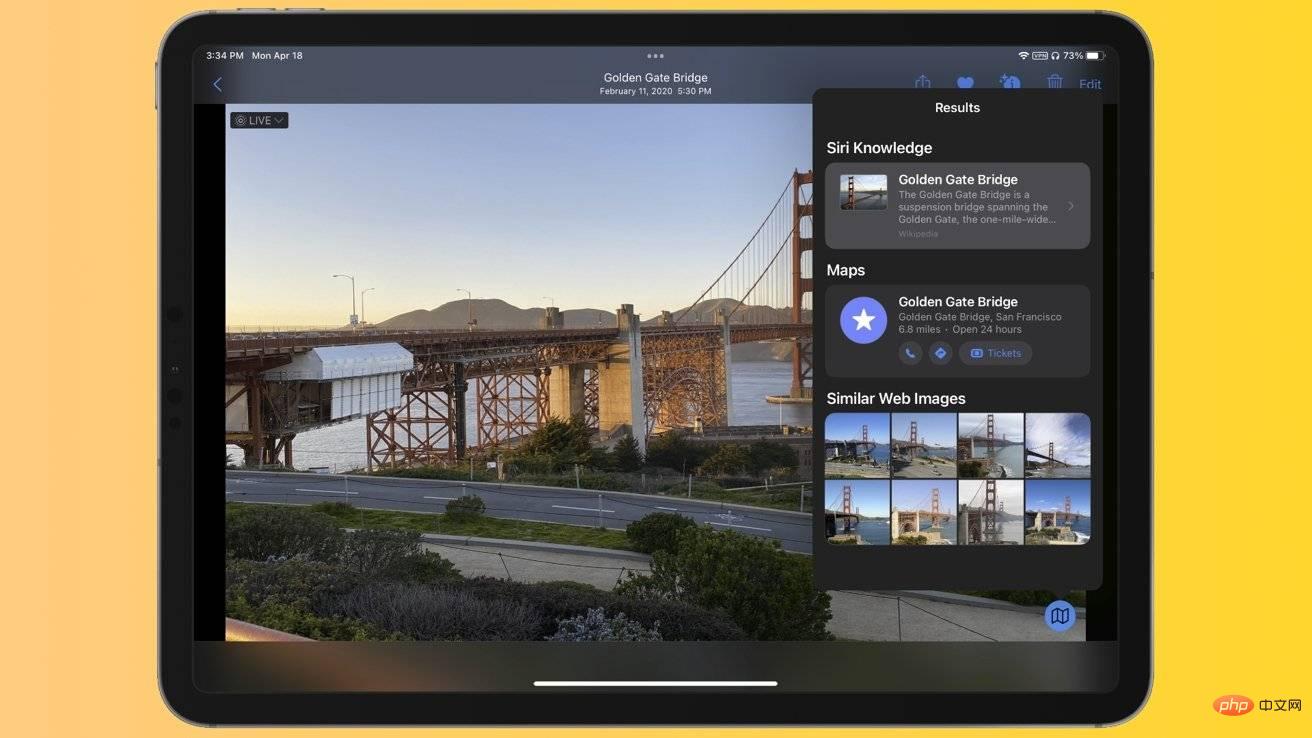
Visual Look Up は、Siri の知識、地図、Web の写真からインスピレーションを得ています。ただし、すべての物体、動物、ランドマークを識別できるわけではありません。
以上がiOS 15 での Visual Find の使用方法の詳細内容です。詳細については、PHP 中国語 Web サイトの他の関連記事を参照してください。
このウェブサイトの声明
この記事の内容はネチズンが自主的に寄稿したものであり、著作権は原著者に帰属します。このサイトは、それに相当する法的責任を負いません。盗作または侵害の疑いのあるコンテンツを見つけた場合は、admin@php.cn までご連絡ください。

ホットAIツール

Undresser.AI Undress
リアルなヌード写真を作成する AI 搭載アプリ

AI Clothes Remover
写真から衣服を削除するオンライン AI ツール。

Undress AI Tool
脱衣画像を無料で

Clothoff.io
AI衣類リムーバー

AI Hentai Generator
AIヘンタイを無料で生成します。

人気の記事
R.E.P.O.説明されたエネルギー結晶と彼らが何をするか(黄色のクリスタル)
1 か月前
By 尊渡假赌尊渡假赌尊渡假赌
R.E.P.O.最高のグラフィック設定
1 か月前
By 尊渡假赌尊渡假赌尊渡假赌
アサシンのクリードシャドウズ:シーシェルリドルソリューション
2週間前
By DDD
R.E.P.O.誰も聞こえない場合はオーディオを修正する方法
1 か月前
By 尊渡假赌尊渡假赌尊渡假赌
R.E.P.O.チャットコマンドとそれらの使用方法
1 か月前
By 尊渡假赌尊渡假赌尊渡假赌

ホットツール

メモ帳++7.3.1
使いやすく無料のコードエディター

SublimeText3 中国語版
中国語版、とても使いやすい

ゼンドスタジオ 13.0.1
強力な PHP 統合開発環境

ドリームウィーバー CS6
ビジュアル Web 開発ツール

SublimeText3 Mac版
神レベルのコード編集ソフト(SublimeText3)

ホットトピック
Gmailメールのログイン入り口はどこですか?
 7530
7530
 15
15
 7530
7530
 15
15
CakePHP チュートリアル
 1379
1379
 52
52
 1379
1379
 52
52
Steamのアカウント名の形式は何ですか
 82
82
 11
11
 82
82
 11
11
NYTの接続はヒントと回答です
 21
21
 76
76
 21
21
 76
76


